Outlookで日付範囲(2つの日付の間)でメールを検索するにはどうすればよいですか?
Outlookの「インスタント検索」機能を使用すると、特定の日付、送信者、またはキーワードでメールを検索できるだけでなく、特定の日付範囲でメールを検索することもできます。Outlookでの特定の日付範囲でメールを検索する方法に関するこのチュートリアルでは、すべての手順を説明します。
インスタント検索機能を使用して日付範囲でメールを検索(2つの日付間のメールを見つける)
高度な検索機能を使用して日付範囲でメールを検索(2つの日付間、または特定の日付以前、または以降のメールを見つける)
インスタント検索機能を使用して日付範囲でメールを検索
「インスタント検索」ボックスに検索条件を入力することで、2つの日付間のメールを迅速に検索できます。以下の手順に従ってください:
たとえば、「2016/3/1」から「2016/3/31」までの間に受信したメールを検索したい場合、「received:2016/3/1..2016/3/31」という検索条件を「インスタント検索」ボックスに入力してください。すると、この日付範囲内に受信されたすべてのメールがすぐに見つかります。下のスクリーンショットをご覧ください:

注:コンピュータのデフォルトの日付形式で日付を入力する必要があります。例:「received:3/1/2016..3/31/2016」。
Outlookで重複メールを素早く検索して削除
Kutools for Outlookの「重複メール」機能を使用すると、複数のメールフォルダから重複メールを簡単に見つけ、削除することができます。また、選択されたフォルダ内のすべての重複メールを2回クリックするだけで削除できます。

高度な検索機能を使用して日付範囲でメールを検索
また、「高度な検索」基準を設定して、特定の日付範囲(2つの日付の間、特定の日付以前、または以降など)でメールを検索することもできます。
1. 特定の日付範囲でメールを検索するメールフォルダを選択し、カーソルを「インスタント検索」ボックスに置き、「検索ツール」をアクティブにします。次に、「検索」>「検索ツール」>「高度な検索」をクリックします。スクリーンショットをご覧ください:

2. 開いた「高度な検索」ダイアログボックスで、「詳細」タブに移動してください。(下のスクリーンショットをご覧ください)
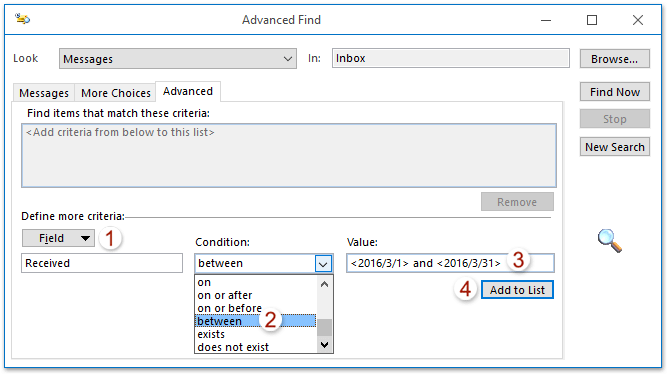
(1) 「フィールド」>「すべてのメールフィールド」>「受信時刻」をクリックします;
(2) 「条件」ドロップダウンリストから「between」を選択します;
(3) 「値」ボックスに、「<値1> および <値2>」の形式で日付範囲を入力します。例:<2016/3/1> および <2016/3/31>;
(4) 「リストに追加」ボタンをクリックします。
注:特定の日付以前(または以降)のメールを検索する場合は、「条件」ドロップダウンリストから「on or before」(または「on or after」)を選択し、特定の日付を「値」ボックスに入力してください。
3. 検索条件が「これらの条件に一致するアイテムを検索」ボックスに追加されました。追加された検索条件を選択したまま、「今すぐ検索」ボタンをクリックします。下のスクリーンショットをご覧ください:

これで、指定された日付範囲内で受信されたすべてのメールが見つかり、「高度な検索」ダイアログボックスの下部にリストされます。下のスクリーンショットをご覧ください:

クエリビルダー機能を使用して日付範囲でメールを検索
場合によっては、特別な日付範囲でメールを検索する必要があるかもしれません。たとえば、2016/3/1以前のメールや2016/3/31以降のメールを見つける場合です。このような状況では、Kutools for Outlookの「クエリビルダー」を有効にして検索条件を設定する必要があります。以下の手順に従ってください:
Outlookの非効率さにさようなら!Kutools for Outlookは、一括メール処理を簡単に行えます - さらに、無料のAI機能も搭載!今すぐKutools for Outlookをダウンロード!!
1. Outlookで「クエリビルダー」を有効にします。「Kutools」>「オプション」をクリックし、開いたオプションウィンドウで「その他」タブにある「Outlookの高度な検索ダイアログに「クエリビルダー」タブを復元する」オプションをチェックし、「OK」ボタンをクリックします。下のスクリーンショットをご覧ください:

注:このステップは最初の1回だけ行います。「クエリビルダー」がすでに有効になっている場合は、このステップをスキップしてください。
2. 特定の日付範囲でメールを検索するメールフォルダを選択し、カーソルを「インスタント検索」ボックスに置き、「検索ツール」をアクティブにします。次に、「検索」>「検索ツール」>「高度な検索」をクリックします。
3. 開いた「高度な検索」ダイアログボックスで、「クエリビルダー」タブに移動し、以下のように操作します:

(1) 「フィールド」>「すべてのメールフィールド」>「受信時刻」をクリックします;
(2) 「条件」ドロップダウンリストから「on or before」を選択します;
(3) 「値」ボックスに、その日付以前のメールを見つけるための日付を入力します。(例:2016/3/1);
(4) 「リストに追加」ボタンをクリックします。
(5) 上記の手順を繰り返して、「2016/3/31以降に受信」のもう1つの条件を追加します。
4. これで2つの検索条件が追加されました。「論理グループ」ドロップダウンリストから「OR」を選択し、「今すぐ検索」ボタンをクリックします。

これで、2016/3/1以前および2016/3/31以降に受信されたすべてのメールが見つかり、「高度な検索」ダイアログボックスの下部にリストされます。
デモ:クエリビルダー機能を使用して日付範囲でメールを検索
このビデオでKutools / Kutools Plusタブを探索してください – 強力な機能が満載で、無料のAIツールも含まれています!すべての機能を30日間無料で制限なくお試しください。
最高のオフィス生産性ツール
最新情報: Kutools for Outlook 無料版リリース!
新しくなった Kutools for Outlook を100以上の素晴らしい機能とともに体験してください!今すぐダウンロードしてみましょう!
🤖 Kutools AI : 高度なAI技術を活用し、メールの返信、要約、最適化、拡張、翻訳、作成までを簡単に処理します。
📧 メール自動化: 自動返信(POPとIMAPに対応) / スケジュール電子メールを送信 /送信時にルールで自動 CC/BCC / 高度なルールによる自動転送 / 挨拶を自動追加 / 複数宛先メールを自動的に一通ずつ分割...
📨 メール管理: メールの取り消し / 件名などで詐欺メールをブロックする / 重複メールを削除 / 高度な検索 / フォルダーを整理...
📁 添付ファイルプロ: 一括保存 / 一括切り離し / 一括圧縮 / 自動保存 / 自動的に切り離す / 自動圧縮...
🌟 インターフェイスマジック: 😊さらに美しくてクールな絵文字 /重要なメール到着時に通知 / Outlookを閉じるのではなくグループを最小化...
👍 ワンクリック便利機能: 全員に【Attachment】付きで返信 / フィッシング対策メール / 🕘送信者のタイムゾーン表示...
👩🏼🤝👩🏻 連絡先&カレンダー: 選択したメールから一括で連絡先を追加 /連絡先グループを個別グループに分割 / 誕生日のリマインダーを削除...
お好みの言語で Kutools を利用可能 ― 英語、スペイン語、ドイツ語、フランス語、中国語など40以上の言語に対応!
Kutools for Outlookをワンクリックですぐに利用開始。待たずに今すぐダウンロードして効率を高めましょう!


🚀 ワンクリックダウンロード — Office用アドインをすべて入手
強くおすすめ: Kutools for Office(5-in-1)
ワンクリックで五つのインストーラーを同時ダウンロード ― Kutools for Excel、Outlook、Word、PowerPoint、Office Tab Pro。 今すぐダウンロード!
- ✅ ワンクリックの便利さ: 五つのセットアップパッケージを一度にダウンロードできます。
- 🚀 あらゆるOffice作業に準備完了: 必要なアドインをいつでもインストール可能です。
- 🧰 含まれるもの: Kutools for Excel / Kutools for Outlook / Kutools for Word / Office Tab Pro / Kutools for PowerPoint